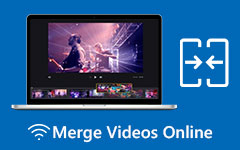5 fantastici programmi per capovolgere un video con linee guida complete
Hai dei video che devi capovolgere? Forse ancora non capisci perché anche gli altri lo vogliano capovolgi video o perché è importante fare questo trucco. Sì è un trucco che può aiutarti a correggere un'angolazione sbagliata che hai catturato durante la registrazione di un evento o avvenimenti inaspettati. Per questo motivo il flipping è stato richiesto anche da chi scatta selfie ma non è soddisfatto del risultato, quindi applica un effetto specchio che è l'altro significativo del flip. Tuttavia, se hai bisogno di lavorare su video che ti sono così cari, ti suggeriamo di eseguire la procedura di flipping solo con potenti editor video. Questo è il motivo per cui abbiamo raccolto le cinque fantastiche pinne video e preparato linee guida complete su come eseguire correttamente il trucco.
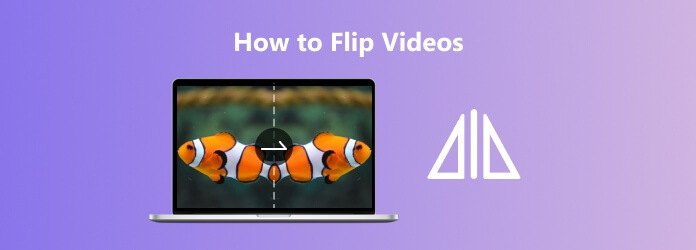
Parte 1. Il modo migliore per capovolgere un video
Tra i programmi professionali che stiamo per presentarvi, questo è quello che molti utenti considerano il migliore. Fanno strada Tipard Video Converter Ultimate, un software multifunzionale e completo. Ha numerose funzionalità e strumenti e il lancio di un video è stato uno di quelli dominanti. La cosa buona di questo flipper video che fa rimanere a bocca aperta gli utenti è la sua capacità di lavorare contemporaneamente su più file video. Quindi, se hai video in blocco che devi capovolgere, puoi scommetterli tutti in questo strumento ed eseguire contemporaneamente il tuo compito in pochi minuti. Perché veloce? È grazie alle sue avanzate tecnologie di accelerazione che aiutano ogni procedura a eseguire in una fase ultraveloce. Nel frattempo, puoi anche accedere al suo strumento individuale dalla sua casella degli strumenti, che funziona con il capovolgimento. Questo strumento fornisce preimpostazioni di output aggiuntive in cui è possibile modificare il formato, la qualità, la risoluzione, il bitrate, il canale e altro del file.
La cosa più impressionante è che questo Tipard Video Converter Ultimate ti consente di migliorare il tuo video fino a 4K a 8K. Non solo, può funzionare con più di 500 diversi formati multimediali, facendoti procedere con qualsiasi tipo di video tu abbia. D'altra parte, ecco i passaggi seguenti per assisterti con questo fantastico strumento.
Come capovolgere i video in blocco
Passo 1 Scarica e installa lo strumento
Puoi visitare il sito Web ufficiale di questo software e scaricarlo da lì. Altrimenti, puoi fare clic su Scaricare pulsante qui sotto, a seconda di quale sia applicabile sul tuo dispositivo. Dopo un download gratuito, esegui il software.
Passo 2 Carica tutti i video
Una volta eseguito il software, puoi caricare tutti i video che desideri capovolgere. Fallo cliccando sul Plus icona al centro dell'interfaccia, quindi individuare i video di destinazione.
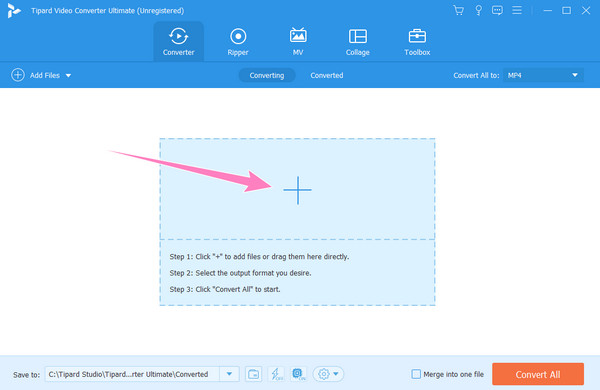
Passo 3 Capovolgi i file video
Quando tutti i video sono disponibili, premi il Stella icona, che indica la funzione di modifica. Quindi, nella finestra che si apre, rimani in Ruota e ritaglia sezione, dove si trova la funzione flip. Nel Rotazione sotto l'anteprima, fai clic se applicare il capovolgimento verticale o orizzontale al tuo video. Quindi, per applicare lo stesso capovolgimento ad altri video, fai clic su Applica a tutti pulsante e il OK scheda dopo.
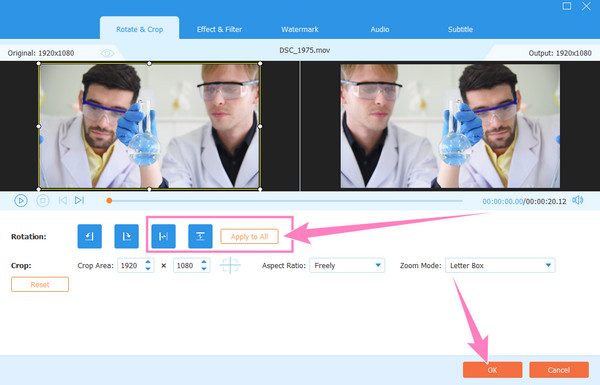
Passo 4 Esporta i video
Successivamente, puoi esportare i video facendo clic su Converti tutto pulsante. Tuttavia, controlla prima il formato di output per vedere se si adatta a quello desiderato. In caso contrario, è possibile modificare il formato facendo clic sul pulsante freccia nel file Converti tutto in sezione e scegliendo il formato corretto nella nuova finestra.
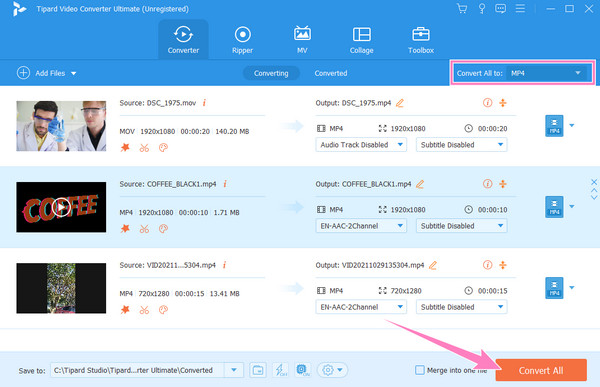
Passo 5 Controlla le uscite
Una volta terminato il processo di conversione, puoi accedere facilmente al file convertito sezione per accedere ai tuoi risultati recenti. Inoltre, puoi condividere i tuoi video sui siti di social media disponibili, se lo desideri.
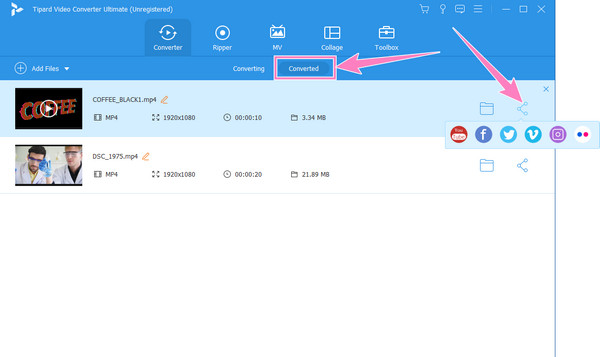
Parte 2. Altri tre modi per capovolgere un video su un computer
Ecco gli altri tre fantastici modi che ti costruiranno anche tu. Questi strumenti sono familiari ai tuoi occhi, poiché hanno anche fatto nomi con altre attività di editing video.
Come capovolgere i video in Premiere Pro
Premiere Pro è un software sviluppato da Adobe. È uno dei programmi di editing video più popolari che molti editor utilizzano fino ad oggi. Inoltre, questo Premiere Pro è dotato di molte funzioni grazie alle numerose funzionalità che offre. Alcuni dei suoi più utilizzati sono i suoi effetti, i filtri, il rotatore video, il potenziatore video e il flipper video clip. Detto questo, puoi contare su questo software se desideri modificare i tuoi video poiché molti utenti hanno dimostrato la sua affidabilità. Nel frattempo, Premiere Pro ti consente di capovolgere i tuoi video in tre modi. Tuttavia, solo alcuni di questi modi offrono procedure semplici, il che non sorprende poiché Premiere Pro è noto per la sua procedura e interfaccia intimidatoria. Quindi, ti insegneremo il modo più semplice per capovolgere il tuo video orizzontalmente con questo software.
Passo 1 Installa con attenzione il software sul tuo dispositivo e avvialo. Quindi, per caricare il video che devi capovolgere, vai su Compila il scheda, seguita dal Importare pulsante.
Passo 2 Una volta inserito il video, trascinalo nella timeline. Quindi, fare clic su Video Effects menu e selezionare il Trasformare selezione che apparirà.
Passo 3 Ora, fai clic sul capovolgimento verticale o orizzontale che desideri applicare. Quindi, devi trascinare la tua scelta di capovolgimento sul tuo video per applicarla. Successivamente, controlla se l'impostazione è applicata al tuo video e salva ed esporta il tuo video.
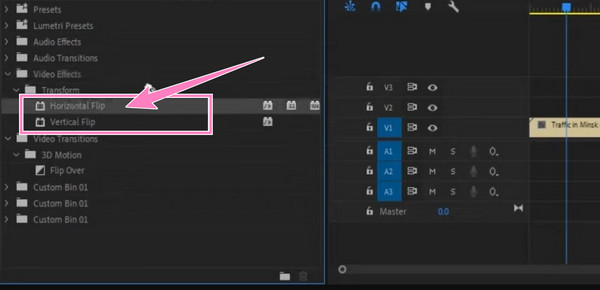
Come capovolgere un video in iMovie
Se usi un Mac e vuoi capovolgere i tuoi video su di esso, allora iMovie è quello che fa per te. È un programma di editing video gratuito che i dispositivi Apple, inclusi iPhone e iPad, possono utilizzare liberamente. Inoltre, ci sono molte ragioni per apprezzare iMovie, a parte il fatto che non avrai bisogno di installarlo. Puoi anche concederti le sue incredibili funzionalità, come i suoi fantastici effetti e altri strumenti per convertire, ruotare, tagliare e capovolgere i tuoi video. Tuttavia, questo software è disponibile solo su Mac e non può essere utilizzato con Windows.
Passo 1 Esegui iMovie sul tuo computer Mac e importa il file video che devi capovolgere. Per fare ciò, fare clic sul Plus icona, selezionare Filme procedi con i passaggi successivi per eseguire il mirroring di un video.
Passo 2 Una volta caricato il video, fare clic su raccolto icona per aprire la funzione flip dello strumento. Quindi, se vuoi capovolgere il video verticalmente, premi il Ruota scheda due volte. E per capovolgere il video orizzontalmente, devi fare clic sul video nella timeline e premere il Filtro clip ed effetto audio scheda. Quindi, fare clic su Filtro clip e scegli Capovolto.
Passo 3 Dopodiché, ora puoi fare clic su Esportare pulsante nell'angolo in alto a destra dell'interfaccia. Quindi, procedi con il salvataggio del video. Puoi anche usare iMovie per tagliare i video.
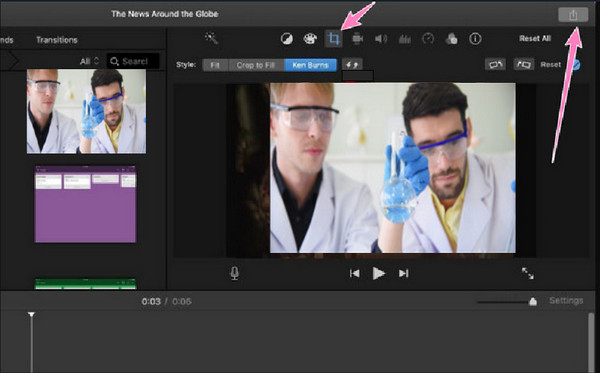
Come capovolgere un video in Final Cut Pro
Un altro software di editing video che puoi usare su Mac è questo Final Cut Pro. È uno degli strumenti popolari che ogni professionista attende con impazienza nell'editing video. Molti scelgono Final Cut Pro rispetto ad altri perché tutti possono facilmente far fronte alla sua interfaccia user-friendly. A parte questo, ha quasi le stesse funzionalità menzionate con gli altri, incluso il lancio di video. Tuttavia, quando si tratta della sua procedura di capovolgimento video, Final Cut Pro è piuttosto esigente. Vedere i passaggi seguenti per saperne di più.
Passo 1 Avvia lo strumento sul tuo Mac e carica il video premendo il Comando+I tasti come scorciatoia. Quindi, scegli il tuo video e fai clic su Importa selezionato scheda.
Passo 2 Ora fai clic sul menu a discesa e scegli il file Trasformare opzione. Quindi, naviga tra le barre blu per ruotare e ridimensionare il tuo video.
Passo 3 Successivamente, fai clic sul video nella sequenza temporale per evidenziarlo. Quindi, premi il Ispettore pannello per accedere al Trasformare preset. In questa opzione, digita 100 on X or Y sezioni. Controlla il video, quindi esportalo in seguito. Clicca qui per sapere come modificare video 3D in Final Cut Pro.
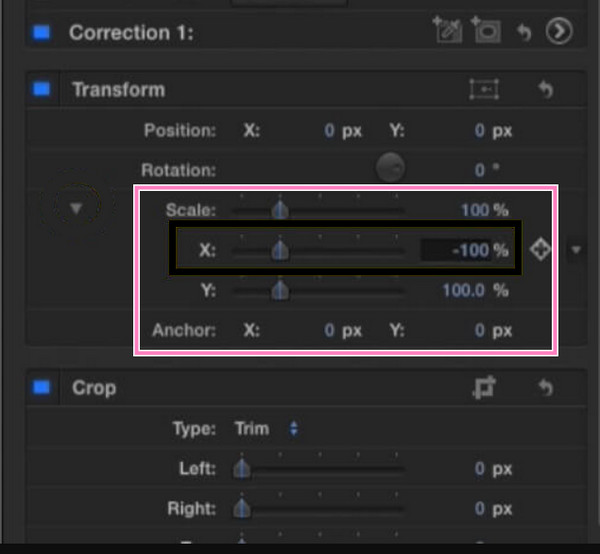
Parte 3. Modo fantastico per girare video online
Se vuoi capovolgere i video online, dovresti provare a utilizzare Kapwing. È uno strumento online gratuito con una fantastica funzione di capovolgimento che ti consente di capovolgere i tuoi video verticalmente e orizzontalmente. Tuttavia, poiché si tratta di uno strumento gratuito, aspettati di avere output con filigrana a meno che non esegui l'upgrade al suo account premium. Quindi, ecco i passaggi semplificati da seguire con Kapwing.
Passo 1 Visita la pagina dei video flip di Kapwing e premi il Scegli un video pulsante per caricare la clip.
Passo 2 Quindi, puoi iniziare a modificare il file Ruota opzione a destra per capovolgere il video.
Passo 3 Dopo aver ottenuto il colpo giusto, ora puoi colpire il Esporta video per salvare il video capovolto orizzontalmente o verticalmente.
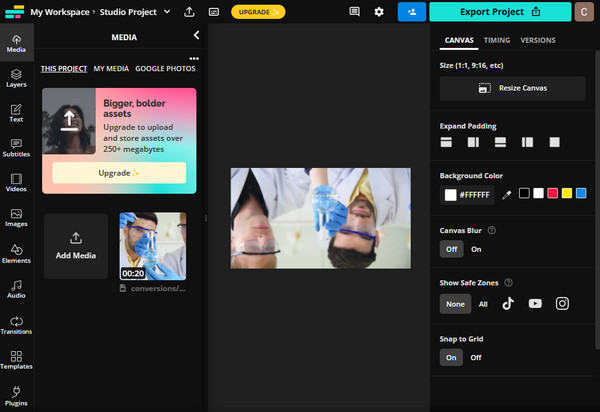
Parte 4. Domande frequenti sul capovolgimento video
Il capovolgimento è uguale al mirroring?
Sì. Il capovolgimento funziona di più sulla posizione mentre il mirroring funziona sull'asse.
Dov'è lo strumento per capovolgere i video in VLC?
Lo vedrai negli effetti video nella scheda Geometria.
Cosa dovrei usare meglio per lanciare video, online o offline?
È meglio utilizzare strumenti offline. Prendilo dai professionisti e scegli lo strumento offline in modo che nulla possa disturbarti con il tuo lavoro.
Conclusione
Con i fantastici metodi che abbiamo impartito attraverso questo post, ora puoi capovolgi video senza alcuna preoccupazione. Garantiamo che i tuoi cari video siano protetti quando li usi, in particolare il Tipard Video Converter Ultimate.